Im Folgenden finden Sie die Schritte zum Installieren von Google Chrome über die Befehlszeile.
- Bearbeiten Sie die source.list-Datei mit dem folgenden Befehl.
# sudo nano /etc/apt/sources.list
- Gehen Sie zum Ende der Datei und fügen Sie die folgende Zeile am Ende der Datei hinzu.
# deb [arch=amd64] http://dl.google.com/linux/chrome/deb/ stable main
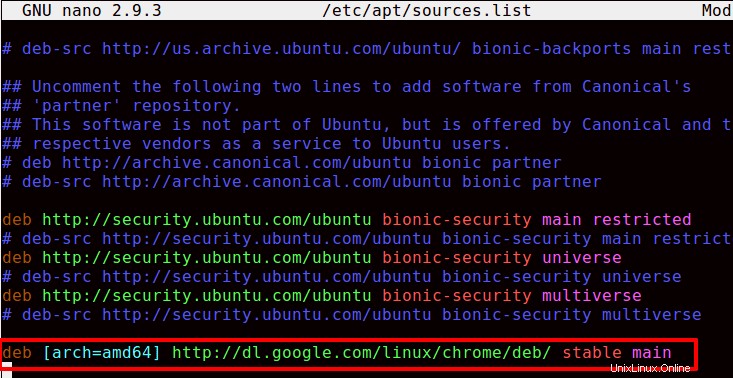
- Speichern und beenden Sie die Datei sources.list.
- Laden Sie den Google-Signaturschlüssel mit dem folgenden Befehl herunter.
# wget https://dl.google.com/linux/linux_signing_key.pub
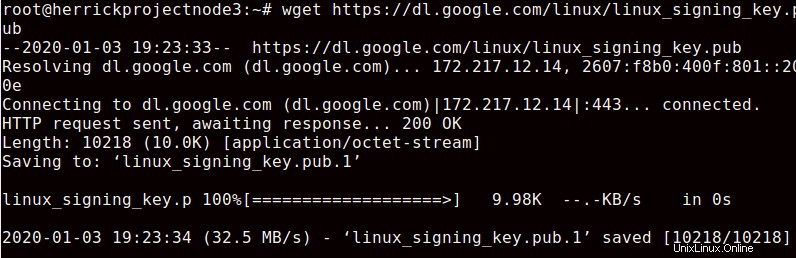
- Wir werden den apt key to keyring verwenden. Es überprüft die Integrität des Google Chrome-Pakets.
# sudo apt-key add linux_signing_key.pub
- Lassen Sie uns die Paketliste aktualisieren und die stabile Version von Google Chrome installieren.
# sudo apt update
# sudo apt install google-chrome-stable - Sie erhalten möglicherweise eine Warnung, während Sie den Befehl sudo apt update ausführen.
# Target Packages (main/binary-amd64/Packages) is configured multiple times
- Drücken Sie den folgenden Befehl, um die Fehlermeldung zu entfernen.
# sudo rm /etc/apt/sources.list.d/google-chrome.list